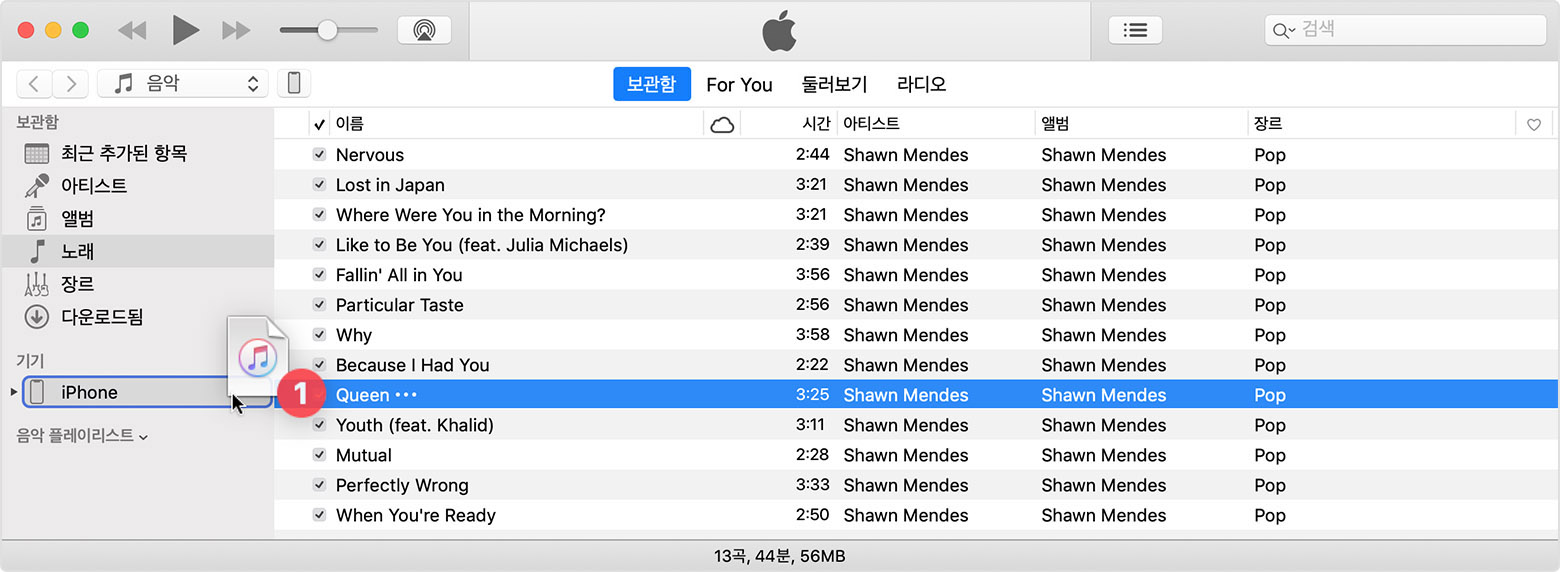iPhone, iPad 또는 iPod touch의 콘텐츠를 Mac을 사용하여 수동으로 관리하기
컴퓨터의 음악, TV 프로그램 및 동영상을 iOS 또는 iPadOS 기기에 수동으로 추가할 수 있습니다.
콘텐츠를 iOS 또는 iPadOS 기기에 수동으로 동기화하는 대신 iCloud 사진, Apple Music 또는 유사한 서비스를 사용하여 Mac에 있는 콘텐츠를 클라우드에 보관하는 것을 고려해 봅니다. 이러한 방식을 사용하면 컴퓨터가 근처에 없을 때도 기기에 있는 음악, 사진 등의 콘텐츠에 접근할 수 있습니다.
macOS Catalina를 사용 중인 경우 Finder에서 설정을 완료한 후 음악 앱 또는 TV 앱의 콘텐츠를 iOS 또는 iPadOS 기기에 수동으로 추가할 수 있습니다. macOS Mojave 및 이전 버전을 사용 중인 경우 iTunes의 콘텐츠를 수동으로 추가할 수 있습니다.
음악 앱 또는 TV 앱의 콘텐츠를 수동으로 추가하기
macOS Catalina에서는 음악 앱 또는 TV 앱을 사용하여 콘텐츠를 수동으로 관리할 수 있습니다. 다음 단계를 따릅니다.
iOS 또는 iPadOS 기기 설정하기
기기를 컴퓨터에 연결합니다.
Finder 윈도우를 엽니다.
기기를 찾아 메시지가 표시되면 기기에서 컴퓨터를 신뢰하겠다고 선택합니다.
기기를 동기화할지 묻는 메시지가 표시되면 '시작하기'를 클릭합니다.
옵션 섹션으로 스크롤합니다. '수동으로 음악, 비디오 및 TV 프로그램 관리'를 선택하고 '적용'을 클릭합니다.
음악 앱 또는 TV 앱의 콘텐츠 추가하기
기기를 컴퓨터에 연결합니다.
Mac에서 음악 앱 또는 TV 앱을 엽니다.
보관함에서 기기에 추가하려는 콘텐츠를 선택합니다.
왼쪽 사이드바에서 기기를 찾은 다음 콘텐츠를 iPhone, iPad 또는 iPod touch로 드래그합니다.
iTunes의 콘텐츠를 수동으로 추가하기
macOS Mojave 및 이전 버전에서는 iTunes를 사용하여 콘텐츠를 수동으로 관리할 수 있습니다. 다음 단계를 따릅니다.
iOS 또는 iPadOS 기기 설정하기
기기를 컴퓨터에 연결합니다.
iTunes를 엽니다. 최신 버전을 사용 중인지 확인합니다.
기기를 찾아 클릭합니다.
왼쪽 사이드바에서 '요약'을 클릭합니다.
옵션 섹션으로 스크롤합니다. '수동으로 음악 및 비디오 관리'를 선택하고 '적용'을 클릭합니다.
기기가 다른 보관함과 동기화되어 있다는 메시지가 표시될 수 있습니다. 이는 이전에 기기를 동기화하는 데 다른 컴퓨터를 사용했으므로 기기에 있는 모든 iTunes 콘텐츠를 지우거나 교체하기 전에는 iTunes를 동기화할 수 없음을 의미합니다.
iTunes의 콘텐츠 추가하기
기기를 컴퓨터에 연결합니다.
iTunes를 엽니다. 최신 버전을 사용 중인지 확인합니다.
iTunes 보관함에서 기기에 추가하려는 콘텐츠를 선택합니다.
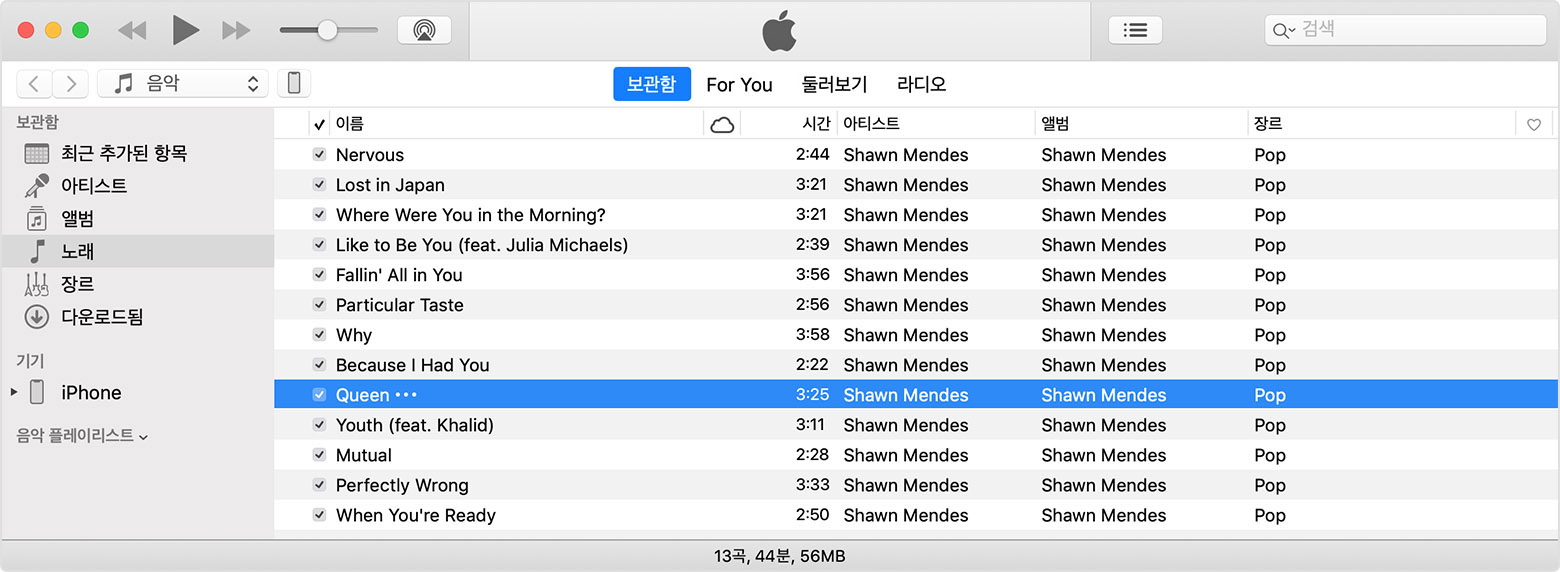
왼쪽 사이드바에서 기기를 찾은 다음 콘텐츠를 iPhone, iPad 또는 iPod touch로 드래그합니다.